
word中如何设置页码
演示机型:联想天逸510S
系统版本:window10
软件版本:wps2020
今天教大家如何在word中设置页码,具体操作步骤如下
1.打开word文档。

2.点击工具栏中的【插入】。
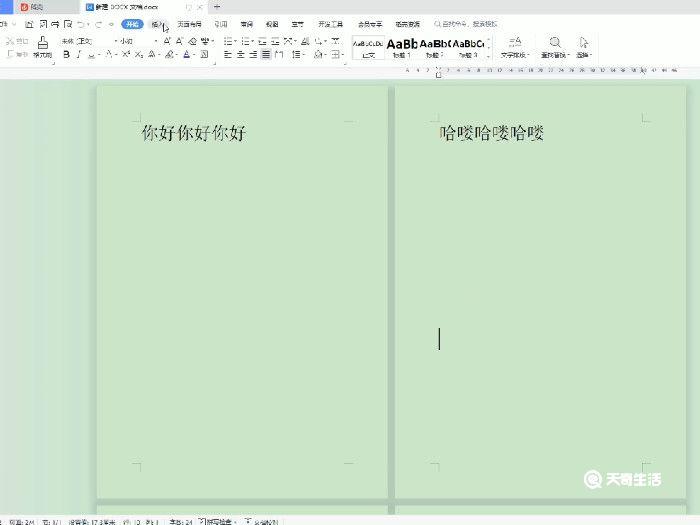
3.点击【页码】旁边的倒三角,在下拉框中点击 【页码】。
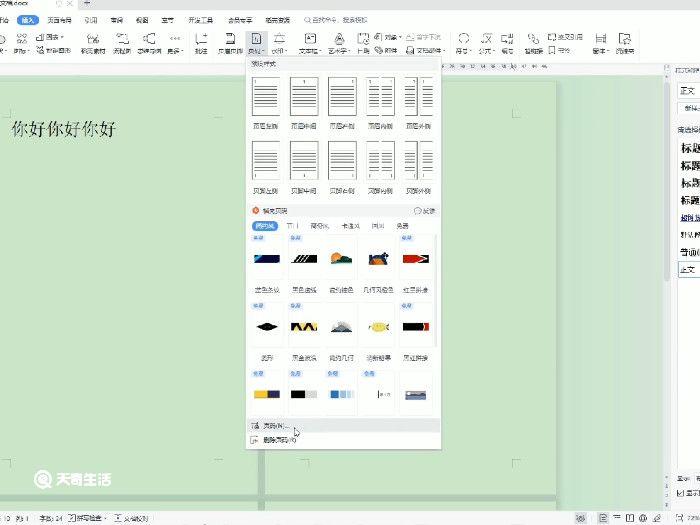
4.选择页码的样式、位置、起始页码,最后点击【确定】,页码就设置成功了。
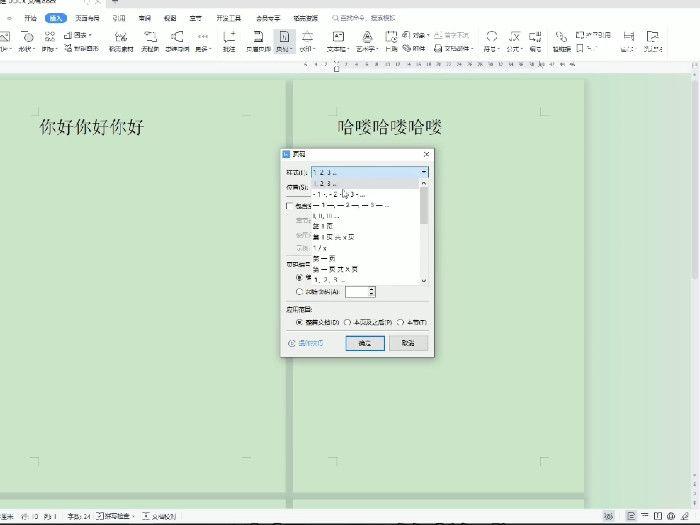
总结
在word中设置页码的方法是在数据下的页码,可以选择页码的样式位置等,最后点击确定就可以了。
-
<< 上一篇 下一篇 >>
word中如何设置页码(word中如何设置页码从当前页开始)
看: 66次 时间:2022-12-07 分类 : 数码百科
- 相关文章
- 2022-12-09微信怎么设置签名 微信设置签名的技巧
- 2022-12-09怎么创建新的微信号 创建新的微信号窍门
- 2022-12-09怎么看微信历史头像 查看微信历史头像的方法
- 2022-12-09微信退款怎么查询记录 微信如何查看退款记录
- 2022-12-09微信语音怎么恢复正常 微信语音如何恢复正常呢
- 2022-12-09微信群怎么解群 微信解散群的方法
- 2022-12-09在电脑上怎么下载微信 微信怎么在电脑上下载
- 2022-12-09怎么组建微信群 微信组件群的方法
- 2022-12-09新号码怎么注册微信 新号码注册微信的方法
- 2022-12-09怎么看微信好友的手机号 如何看微信好友的手机号
-
搜索
-
-
推荐资源
-
word中如何设置页码(word中如何设置页码从当前页开始)
2006-2021 www.whpyq.com 威海信息港